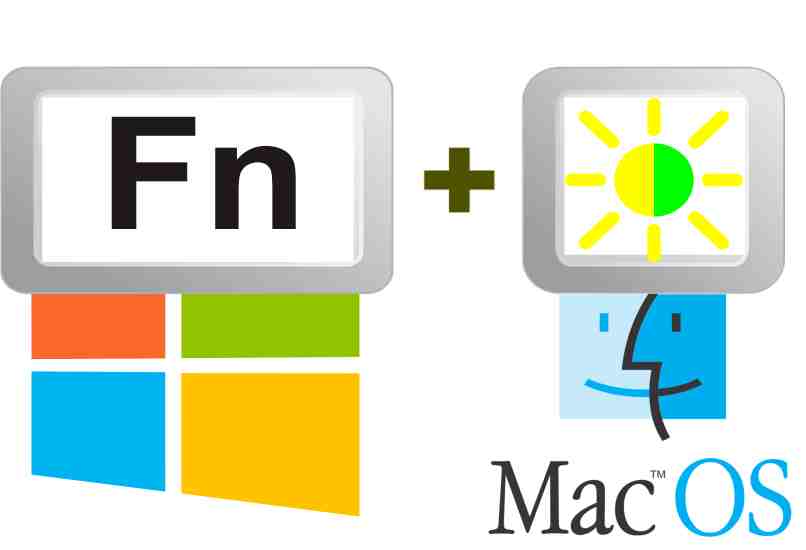Cómo bajar el brillo del PC desde el teclado - Windows y Mac
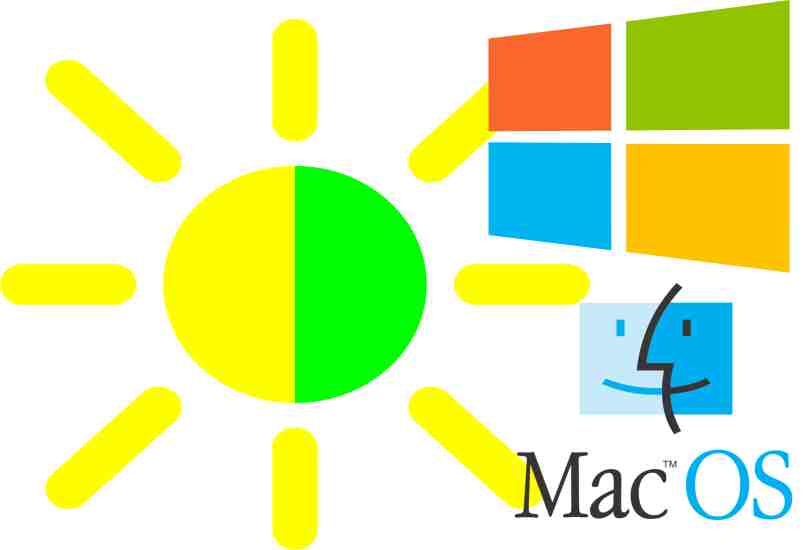
Para bajar el brillo en una PC solo debes usar una combinación de teclas que va de acuerdo a tu sistema operativo. Es decir que en Windows es diferente a las del sistema Mac, de igual forma en ambas puedes ajustar el brillo desde el centro de actividades.
Asimismo, un truco que debes saber es que al usar una laptop y desactivar el ahorro de energía notarás que el brillo aumenta. Por supuesto tienes la opción de personalizar la intensidad de acuerdo a tus preferencias.
https://youtu.be/qyk4UomrVHQ
¿Qué comandos debes usar para bajar el brillo de tu ordenador?
Tienes la opción de usar un comando para subir o bajar el brillo en tu ordenador, también puedes acceder a las configuraciones de Windows y personalizar la intensidad del brillo o ajustar el ahorro de energía para que el brillo no se apague. Aprende como hacerlo de la siguiente manera:
Desde Windows
En Windows puedes acceder al centro de actividades pulsando en el icono ubicado en la barra de tareas, notaras la barra de brillo en la cual podrás aumentar o disminuir su intensidad.
Asimismo en tu teclado solo debes pulsar la combinación de teclas 'Fn + F5' para bajar el brillo, por supuesto debes mantener pulsada la tecla Fn mientras pulsas repetida veces F5 hasta el punto de brillo buscado, de igual forma si pulsas 'Fn + F6' la intensidad del brillo disminuye.
Con tu Mac
En Mac puedes acceder al brillo de igual forma desde la barra de tareas, pero es diferente la combinación de teclas, la más común es 'Fn + F1' para bajar el brillo y por supuesto con 'Fn + F2' podrás subirlo.
Es importante saber que de acuerdo al modelo de tu ordenador Mac será la combinación, pero sin importar el tipo podrás ubicar en el panel número el símbolo del sol que representa al brillo, solo combínalo con la tecla Fn y listo.
¿Por qué no funcionan los comandos para bajar el brillo en tu ordenador?
Existen varios motivos por el cual el brillo de nuestra pantalla puede fallar, antes de realizar cualquier acción se recomienda verificar el ahorro de energía, ya que esta función bloquea el brillo e impide su uso en muchas ocasiones.
Asimismo si deseas cambiar el brillo de pantalla en Windows y no puedes se recomienda que ejecutes cualquiera de estas acciones, con el propósito de resolver el problema:
Actualizar el controlador de pantalla.
Con este método es muy posible que se solucione cualquier problema que ocurra con la pantalla, se recomienda reiniciar tu PC después de actualizar el controlador. Para hacerlo solo debes:
- Ve al administrador de dispositivos puedes usar el buscador o ejecutar el comando 'devmgmt.msc'.
- Pulsa con el clic derecho en tu adaptador de pantalla para desplegar las opciones.
- Escoger la opción 'Actualizar Controlador'
- Da clic en 'Buscar controlador automáticamente'
- Esperar que se instale el más reciente y listo.
Es importante saber que si no se actualiza el driver mediante internet de forma automática, puedes ejecutar el comando 'dxdiag' con el fin de obtener el nombre del fabricante de controlador y descargarlo de forma manual. Asimismo tiene la opción de usar programas para actualizar los drivers ya sea de la pantalla u otros.
Actualizar el controlador de video.
Además del driver o adaptador de pantalla ya sea el predeterminado que se instala con el sistema Windows o alguno específico, debes instalar o actualizar el drivers de video, por supuesto en caso de tener algún problema con el brillo, de lo contrario si todo marcha bien no será necesario.
Puedes actualizarlo del mismo modo que el controlador de pantalla. Es decir, entra al administrador de dispositivo y actualiza el drivers ya sea desde internet o usando la página oficial del fabricante.
El teclado no funciona.
Si todo marcha bien con tus controladores de pantalla o video, y de igual forma no puedes ajustar el brillo con tu teclado, se recomienda que personalices el brillo desde el centro de actividades o entrando a la configuración de pantalla.
Si el sistema te permite modificarlo entonces podrás comprobar que el problema se presenta en los comandos de teclado, usa algún programa para actualizar los drivers del teclado o realiza una prueba con otro teclado físico con conexión USB.
De igual forma si aún tienes problemas para bajar el brillo del PC usando el teclado, no dudes en consultar al soporte técnico de Microsoft con el fin de solucionar cualquier tipo de error relacionado con la pantalla y su brillo.